谷歌浏览器常见浏览问题与解决方案
发布时间:2025-05-06
来源:Chrome官网

页面加载缓慢
如果你发现网页加载速度很慢,可以尝试以下几种方法来提升速度:
1. 清除缓存和Cookies:长时间使用后,浏览器会积累大量的缓存和Cookies,这可能会导致页面加载变慢。你可以在浏览器设置中找到“隐私”和“安全”选项,选择清除浏览数据,勾选“缓存的图片和文件”以及“Cookies和其他网站数据”,然后点击清除数据。
2. 关闭不必要的标签页和扩展程序:打开太多的标签页和安装过多的扩展程序也会拖慢浏览器速度。关闭不需要的标签页,并禁用或删除不常用的扩展程序。
3. 优化网络连接:确保你的网络连接稳定,尝试重启路由器或切换到其他网络环境,如从Wi-Fi切换到移动数据,看看是否有所改善。
网页无法正常显示
有时,某些网页可能无法正常显示,这可能是由于多种原因造成的:
1. JavaScript被禁用:部分现代网页依赖于JavaScript来实现功能和展示内容。如果JavaScript被禁用,这些网页将无法正常显示。在浏览器设置中找到“隐私”和“安全”选项,确保“JavaScript”已启用。
2. 浏览器插件冲突:某些插件或扩展程序可能与网页内容产生冲突,导致无法正常显示。尝试禁用所有扩展程序,逐一启用,找出并卸载导致问题的插件。
3. 清除浏览器缓存:有时候浏览器缓存中的旧文件会影响网页的正常显示。按照前面提到的方法清除缓存,然后刷新页面。
浏览器频繁崩溃
浏览器频繁崩溃可能是由软件冲突、内存不足或硬件故障引起的:
1. 更新浏览器:确保你使用的是最新版本的谷歌浏览器,因为新版本通常包含了对性能和稳定性的改进。在浏览器设置中找到“关于Chrome”或“帮助”>“关于Google Chrome”,检查并更新到最新版本。
2. 检查系统要求:确认你的计算机满足谷歌浏览器的最低系统要求。如果硬件配置较低,考虑升级硬件或使用轻量级浏览器。
3. 重置浏览器设置:如果上述方法无效,可以尝试重置浏览器设置。这将恢复浏览器到其原始状态,但不会删除书签、密码等个人数据。在浏览器设置中找到“高级”>“重置和清理”>“恢复设置到原始默认值”。
通过以上方法,你应该能够解决大部分常见的谷歌浏览器浏览问题,享受更加流畅和稳定的上网体验。
Chrome浏览器下载安装包断点续传配置详解
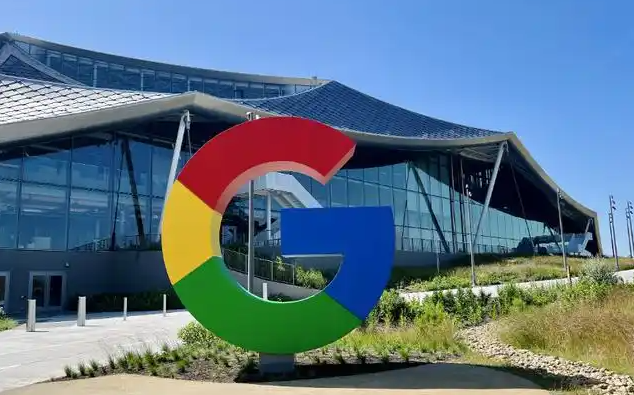
详解Chrome浏览器下载安装包断点续传的配置方法,确保下载过程不中断,实现顺利完成下载安装。
Chrome浏览器插件闪退是内存不足吗
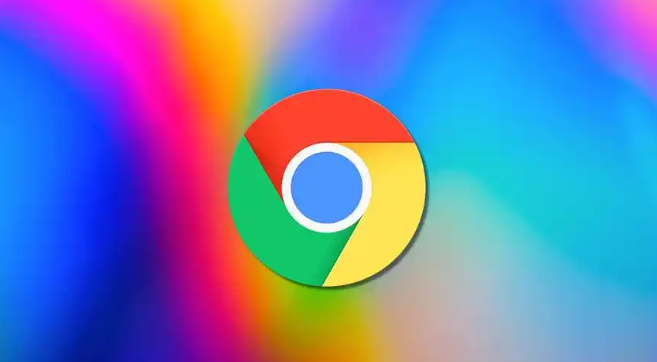
分析Chrome浏览器插件闪退是否因内存不足引起,帮助用户查找具体原因并提供解决方案。
无痕模式默认阻止第三方Cookie进入测试阶段 支持临时授权

讲解Chrome浏览器无痕模式中默认阻止第三方Cookie的功能进入测试阶段的情况以及支持临时授权的相关细节。
google Chrome浏览器启动项优化新方法

分享google Chrome浏览器启动项优化的新方法,介绍提升浏览器启动速度的实用方案。
如何管理Chrome浏览器中的通知设置
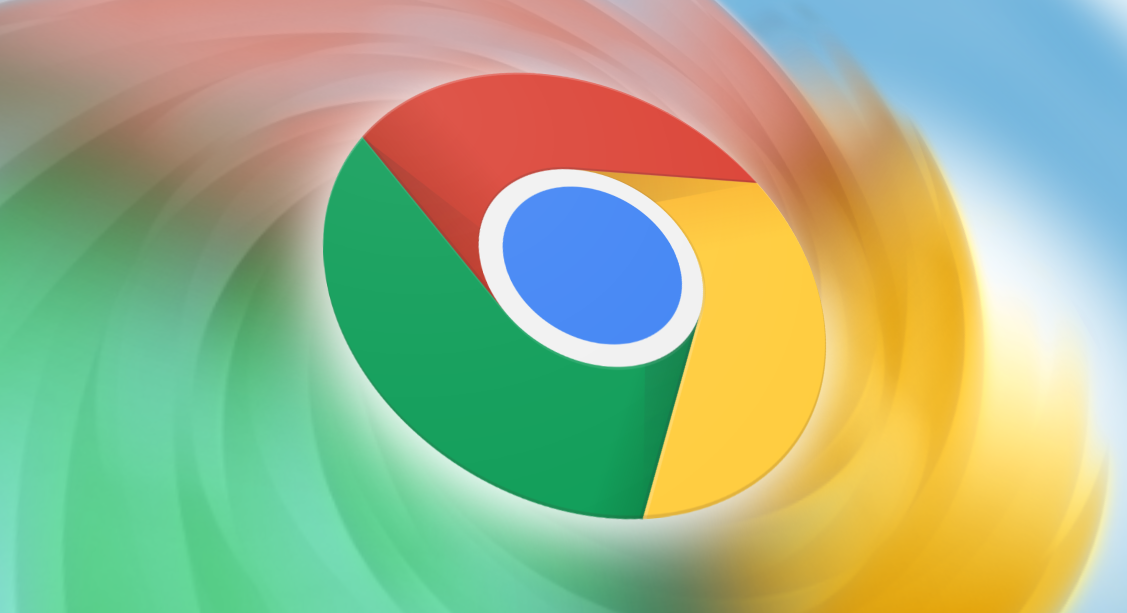
分享如何对Chrome浏览器中各类网站的通知进行管理,包括启用、禁用、自定义设置等,减少不必要的干扰。
Chrome浏览器下载更新后界面布局优化操作方法分享
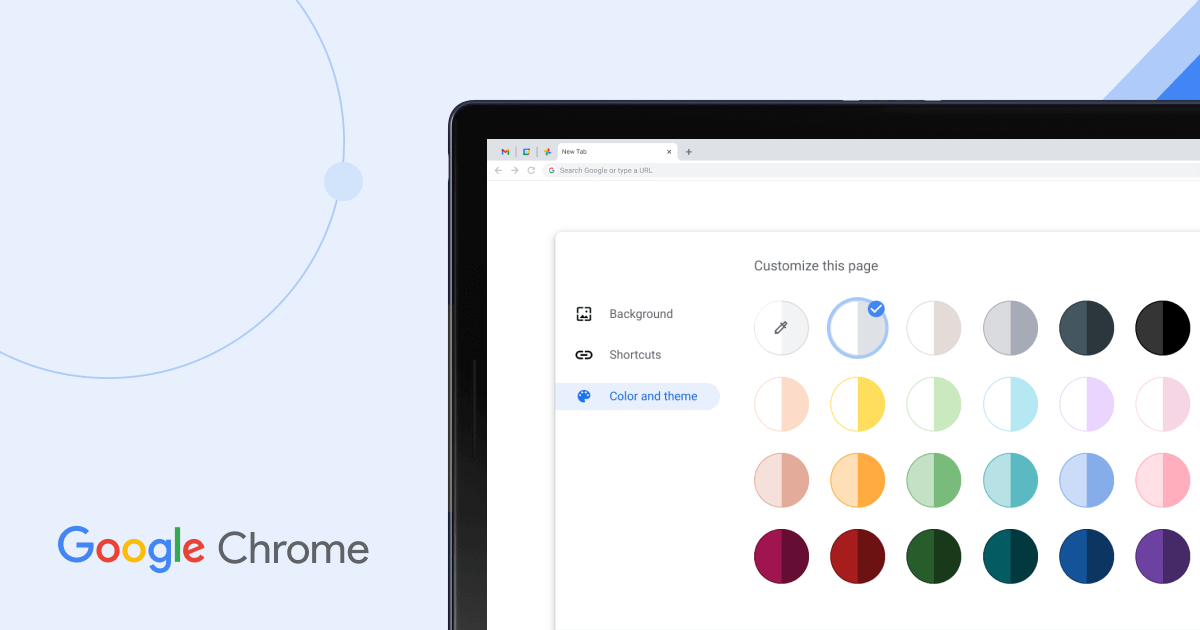
Chrome浏览器提供界面布局优化功能,帮助用户提升视觉效果与操作体验,实现高效浏览。
